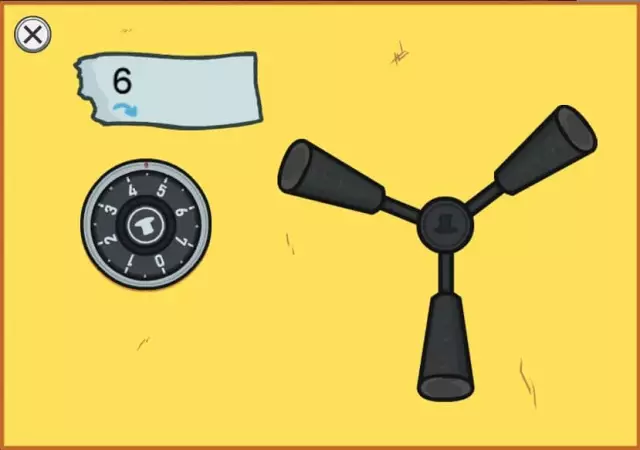Bieži vien ar tālruņa standarta rīkiem nepietiek, lai atbloķētu zibatmiņas karti. Šeit palīgā nāk dažādi utilīti, failu pārvaldnieki un tā tālāk, taču visbiežāk atbloķēšana notiek tikai pēc formatēšanas.
Nepieciešams
piekļuve internetam
Instrukcijas
1. solis
Atlasiet tālruņa zibatmiņas kartes atbloķēšanas veidu atbilstoši tam, kā tajā iestatāt paroli. Lūdzu, ņemiet vērā, ka, ja to izveidoja trešās puses programma, bez tās var nebūt iespējams piekļūt kartē esošajiem failiem. Ja programma iepriekš tika noņemta no tālruņa, lejupielādējiet to vēlreiz, pārliecinoties, ka izmantojat to pašu lietojumprogrammas versiju.
2. solis
Ja esat iestatījis paroli piekļuvei tālruņa zibatmiņas kartei, izmantojot mobilās ierīces standarta izvēlni, atbloķējiet noņemamo krātuvi tajā pašā mobilās ierīces izvēlnē. Ja neatceraties paroli, mēģiniet atrast visticamāko kombināciju vai sazinieties ar savas pilsētas servisa centriem.
3. solis
Ja noņemamie krātuves faili ir aizsargāti, noņemiet tos, pārvietojot bloķēšanas slēdzi pozīcijā Atbloķēt. Lūdzu, ņemiet vērā, ka šāda veida bloķēšana dažreiz ir iespējama bez jūsu līdzdalības, tikai nākamreiz uzmanieties, strādājot ar atmiņas karti.
4. solis
Ja atmiņas kartē neesat iestatījis bloķēšanu, bet piekļuve tai ir ierobežota, pārbaudiet to ar pretvīrusu programmu, vislabāk to izdarīt, izmantojot datoru. Ja arī neizdodas pārbaudīt failus, visticamāk, būs jāformatē atmiņas modulis. Šajā gadījumā kopēšana var nebūt pieejama.
5. solis
Ieslēdziet datoru un palaidiet operētājsistēmu drošajā režīmā, pēc tam pievienojiet noņemamo atmiņas ierīci USB portam. Pabeidziet kartes formatēšanu, izmantojot izvēlni Administrācija vai Mans dators. Lūdzu, ņemiet vērā, ka šī darbība var ilgt apmēram pusstundu vai pat vairāk, atkarībā no zibatmiņas kartes ietilpības. Pēc tam ievietojiet to savā mobilajā ierīcē un formatējiet to no izvēlnes.